Käytä Process Exploreria tehtävienhallintaprosessien analysointiin
Sekalaista / / February 12, 2022
Yleensä ainoa asia, jota voit käyttää Windowsin jumiutuessa, on Tehtävienhallinta. Kuten ohjelma kaatuu eivät ole kovin harvinaisia Windowsissa, melkein jokainen meistä käyttää sitä kerran päivässä pakottaakseen sulkemaan sovelluksen tai lopettamaan taustaprosessin. Vaikka tämä ratkaisee peruskäyttäjän tarkoituksen, tehtävänhallinnassa prosessista annettujen yksityiskohtien määrä on erittäin rajallinen edistyneen käyttäjän näkökulmasta.
Jos olet tekniikan ystävä ja haluat paremman käsityksen kaikista tietokoneessasi olevista prosesseista, niin Process Explorer Mark Russinovich (ja osa Windows Sysinternalsin työkaluja) on parasta mitä voit saada.
Process Explorer on edistynyt prosessinhallinnan korvike Windowsille. Toisin kuin Windowsin oletusarvoinen tehtävähallinta, joka on rajoitettu, Process Explorer näyttää yksityiskohtaisia tietoja samat kuin ohjelmakuvakkeet, komentorivitiedot, koko kuvapolku, muistitilastot ja prosessori aika.
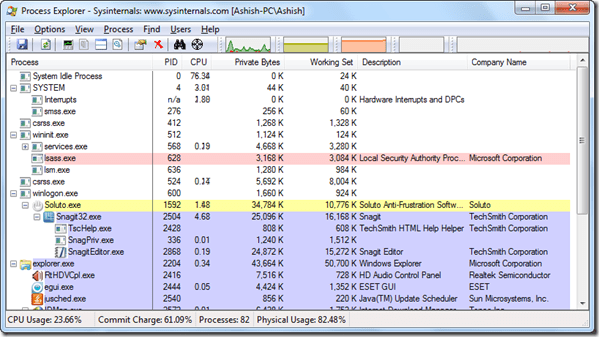
Aloittaaksesi työkalun käytön sinun tarvitsee vain ladata ja suorittaa sovellus. Minkäänlaista asennusta ei tarvita, pura vain kaikki arkiston sisältö kansioon ja suorita
procexp.exe tiedosto. (Haluat ehkä käyttää tätä temppua kiinnittämällä suoritettavan tiedoston aloitusvalikkoon nopeuttaaksesi pääsyä)Process Explorerin ominaisuudet
Prosessi svchost.exe on yksi Windowsin suurimmista mysteereistä (tai myyteistä, voisi sanoa, keskivertokäyttäjälle) tähän asti ja joillekin se on edelleen tappava virus, joka syö tietokoneen muistin taustalla. Nyt Process Explorerin avulla voit kaivaa prosessin jokaiseen koloon (kuten svchost.exe) ja nähdä, miten sitä käytetään.
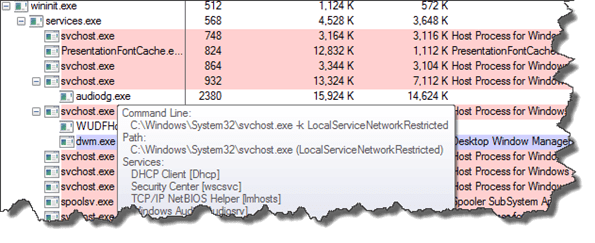
Process Explorer näyttää todellakin kaikki yksityiskohdat, jotka sinun on tiedettävä prosessista, mutta jos et vieläkään ole varma, voit etsiä verkossa suoraan Process Managerista ja saada vastaukset kaikkiin kysymyksiisi.
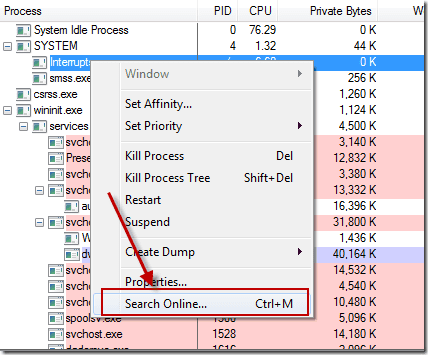
Prosessi Finder on toinen mahtava ominaisuus Process Explorerissa. Voit napsauttaa ja vetää etsi kuvake (Se, joka muistuttaa tarkka-ampujan kiikaritähtäintä valikossa) minkä tahansa käynnissä olevan sovelluksen päälle sen prosessin löytämiseksi.
Pidin Process Explorerista, mitä seuraavaksi?
Jos pidit Process Explorerista ja olet valmis käyttämään sitä pysyvästi, voit integroida sen Windows-kuoreen vaihda oletusarvoinen tehtävähallinta. Voit tehdä tämän siirtymällä vaihtoehtoihin Process Explorerissa ja napsauttamalla Vaihda Task Manager.
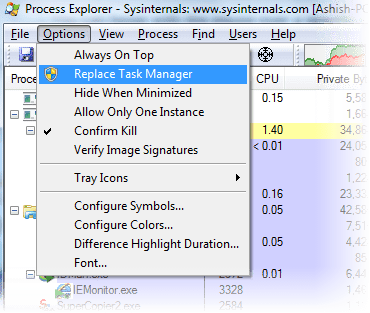
Minun tuomioni
Process Explorer on loistava korvike Windowsin Task Managerille. Pohjimmiltaan se jatkaa siitä, mihin oletustehtävienhallinta jää. Jos olet peruskäyttäjä ja käytät tehtävänhallintaa vain jäätyneen sovelluksen tappamiseen, Process Explorer ei ehkä ole mutta jos haluat tietää, mitä tietokoneessasi tapahtuu, tällä työkalulla on varmasti joitain upeita ominaisuuksia. tutkia.
Päivitetty viimeksi 07.2.2022
Yllä oleva artikkeli saattaa sisältää kumppanilinkkejä, jotka auttavat tukemaan Guiding Techiä. Se ei kuitenkaan vaikuta toimitukselliseen eheyteemme. Sisältö pysyy puolueettomana ja autenttisena.



